kader 2, Bungie, Inc. tarafından geliştirilen çevrimiçi çok oyunculu bir FPS'dir. Son zamanlarda ücretsiz olarak oynanabilen oyun, ilk olarak 2017 yılında tanıtılmıştı. Oyun, önceki başlığın anında halefi oldu Kader. Bazı Destiny 2 kullanıcıları, oyuna cihazlarından erişmeye çalışırken karşılaştıkları bir sorundan şikayet ediyorlar. Bu kullanıcılara göre, " diyen bir hata mesajı görüyorlar.Uygulamayı Blizzard'ın Battle.net uygulamasını kullanarak yeniden başlatmalısınız… Hata kodu– bufalo“. Endişelenme. Bu kolay düzeltmeleri takip edin ve sorun kısa sürede çözülecektir.
Düzeltme-1 cvars.xml dosyasını silin
Bilgisayarınızdaki cvars.xml dosyasını silmek sorunu çözecektir.
1. Basın Windows tuşu + R açmak için Çalıştırmak pencere.
2. İçinde Çalıştırmak pencere, "yazın%uygulama verisi%” ve ardından vur Giriş.
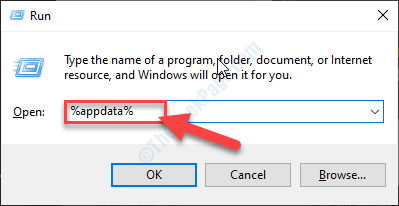
3. İçinde Dolaşım klasör, bu konuma gidin-
Dolaşım\Bungie\DestinyPC\tercihler
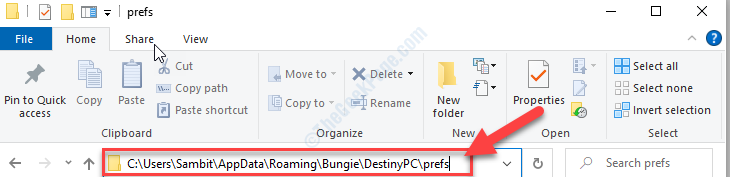
4. İçinde Tercihler Klasör, sağ tık üzerinde "cvars.xml” dosyasına tıklayın ve ardından “Sil“.
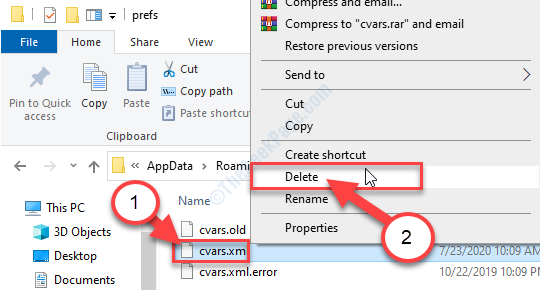
5. Şimdi, kapatın Dosya Gezgini Bilgisayarınızdaki pencere.
Başlatmak kader 2 yine cihazınızda.
Fix-2 Oturumu Kapatın ve Steam'e Giriş Yapın
[NOT- Destiny 2 kısa süre önce eski sürümden Steam uygulamasına geçti Savaş. AĞ uygulama. Yani Battle için bir Blizzard hesabınız varsa. NET'e geçirmeniz gerekecek. Buhar.]
1. Basın Windows tuşu+S ve ardından "yazınBuhar“.
2. Şimdi, "Buhar” yükseltilmiş arama sonucunda.

3. İçinde Buhar uygulama penceresinin sağ üst köşesindeki hesabınızı tıklayın.
4. Şimdi, “Hesaptan çıkış yap"seçeneği.
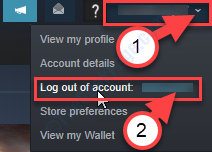
5. Bir uyarı mesajı varsa, “Çıkış Yap"seçeneği.
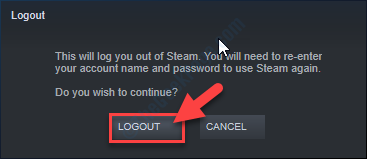
Buhar uygulaması kapanacak ve kendini yeniden başlatacaktır.
Buhar Oturum aç sayfa açılacaktır.
6. İçinde Steam Girişi penceresinde, hesap adınızı 'Hesap adı‘.
7. Hesap şifresini girin ve ardından “OTURUM AÇ” oturumunuzu açmak için Buhar hesap.
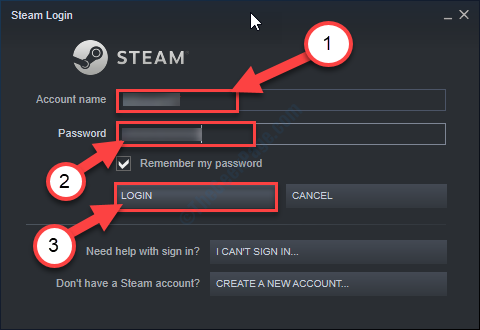
8. İçinde Buhar penceresinde, “Görünüm” menü çubuğunda.
9. Şimdi, "Kütüphane“.

10. Şimdi, sol tarafta, "kader 2“.
11. Son olarak, sağ tarafta "Oyna“.
Hala sorunla karşılaşıp karşılaşmadığınızı veya sorunun çözülüp çözülmediğini kontrol edin.
Fix-4 Lan ayarlarını otomatik olarak algılayacak şekilde ayarlayın
1. Basın Windows tuşu + R açmak Çalıştırmak pencere.
2. İçinde Çalıştırmak pencere, "yazıninetcpl.cpl” ve ardından vur Giriş.

İnternet Özellikleri pencere açılacaktır.
3. İçinde Özellikleri penceresinde, “Bağlantılar” sekmesi.
4. Şimdi, "LAN Ayarları“.

5. İçinde Yerel Alan Ağı (LAN) Ayarları pencere, Kontrol seçenek "Otomatik olarak ayarları sapta“.
6. Ardından, “TAMAM MI"ayarları kaydetmek için.

7. Son olarak, “Uygulamak” ve ardından “ üzerine tıklayınTAMAM MI” değişiklikleri kaydetmek için.

Şimdi, fırlat kader 2 bilgisayarınızda.
Bunun işe yarayıp yaramadığını kontrol edin.
Fix-3 Automate Destiny 2 güncellemeleri
Otomatikleştirmek kader 2 en geç güncelleme kullanılabilir olduğunda almak için güncellemeler.
1. Basın Windows tuşu+S ve ardından "yazınBuhar“.
2. Şimdi, "Buhar” yükseltilmiş arama sonucunda.

3. İçinde Buhar uygulama penceresinde, “Görünüm” menü çubuğunda.
4. Şimdi, "Kütüphane“.

5. Sol tarafta, sağ tık üzerindeKader2” ve ardından “ üzerine tıklayınÖzellikleri“.
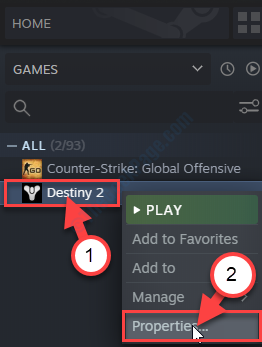
6. İçinde Kader-2 Özellikleri penceresine gidin, "Güncellemeler“.
7. Şimdi, açılır menüyü tıklayın ve ardından “Yüksek öncelikli-Her zaman bu oyunu diğerlerinden önce otomatik olarak güncelle“.
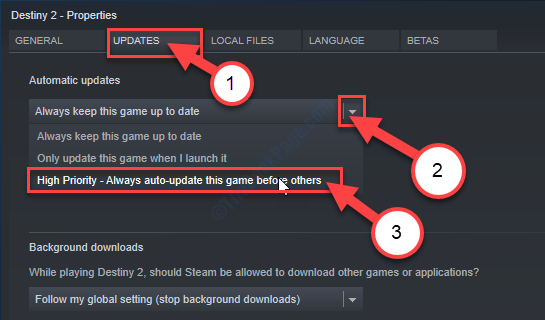
8. Şimdi, "Kapat“.
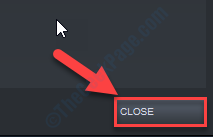
Şimdi, fırlat kader 2 tekrar.
Hata sizi bir daha rahatsız etmeyecek.
Ek İpuçları-
1. Diğer bilgisayardan çıkış yapın–
Destiny 2'yi birden fazla cihazda oynuyorsanız, bu soruna neden olabilir.
bir. Oynadığınız diğer tüm cihazlardan çıkış yapın kader 2.
b. Şimdi oyunu oynamak istediğiniz yerden Destiny 2 hesabınıza giriş yapın.
2. Bilgisayarınızdaki antivirüsü devre dışı bırakın ve ardından oyunu tekrar açmayı deneyin.
3. Bulunduğunuz yerden çok büyük bir gecikme veya yüksek trafik varsa VPN kullanın.


